È possibile convertire i PDF in documenti Word con iLovePDF?
iLovePDF è un convertitore online che supporta la trasformazione dei PDF in documenti Word. La risposta è dunque molto chiara. Sì, è possibile convertire i PDF in documenti Word usando iLovePDF. Se vi state chiedendo come farlo, siete nel posto giusto. Vi spiegheremo come eseguire la conversione dei PDF in documenti Word con iLovePDF. In più, vi presenteremo un'alternativa a questo convertitore, mostrandovi come usarlo per effettuare la stessa operazione. Cominciamo subito!
Come Convertire i PDF in Documenti Word con iLovePDF
In questa prima parte, vedremo insieme come eseguire la conversione dei PDF in documenti Word usando l'apposito strumento offerto da iLovePDF. Seguite i passaggi sottostanti.
Primo Passaggio. Aprite il vostro browser preferito e visitate la pagina ufficiale di iLovePDF. In particolare, quella chiamata PDF in Word. Una volta apertasi la pagina, cliccate su "Seleziona PDF" e caricate il documento PDF che volete convertire in Word. In alternativa, potete anche trascinare il PDF direttamente nella pagina del sito.
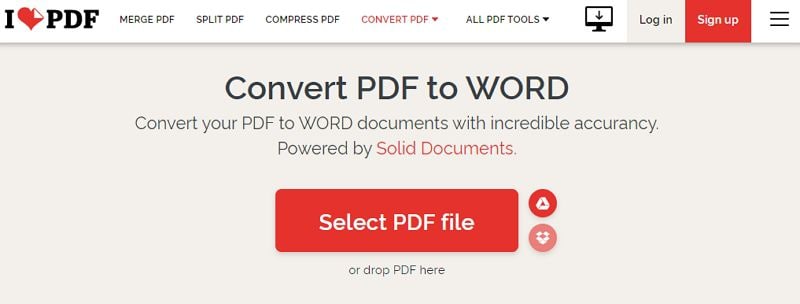
Secondo Passaggio. Il PDF caricato comparirà sulla pagina di iLovePDF. In alto a destra, potrete osservare un'icona a forma di +. Cliccandoci sopra potrete caricare altri PDF da convertire, se necessario. Quando siete soddisfatti del caricamento, cliccate sul pulsante "Converti in Word" posizionato in basso a destra.
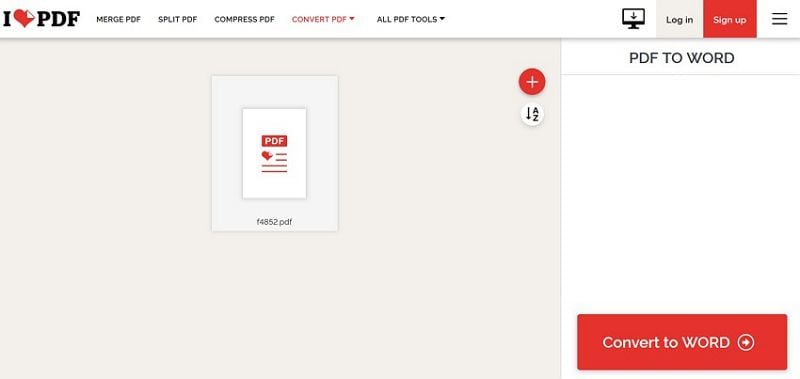
Terzo Passaggio. A questo punto, iLovePDF eseguirà la conversione del vostro PDF in un documento Word. Al termine della procedura, cliccate su "Scarica Documento Word" per salvare il file sul vostro computer. In alternativa, potrete salvare il documento su Google Drive o Dropbox, oppure condividere un link per il download. È anche presente l'opzione per rimuovere il file dalla piattaforma.
Consigli sulla Conversione dei PDF in Word con iLovePDF
I convertitori di PDF in Word online come iLovePDF sono senza dubbio utili per effettuare conversioni veloci e urgenti, soprattutto se non si ha abbastanza spazio sul computer per installare un vero e proprio programma di conversione. Tuttavia, questi validi strumenti non mancano di pecche e svantaggi. Continuate a leggere per scoprire quali sono.
- I convertitori di PDF in Word online presentano limiti relativi alla dimensione dei documenti convertibili. In alcuni casi, è presente anche una restrizione in merito alla quantità di conversioni eseguibili in un giorno.
- Alcuni convertitori online richiedono la registrazione per essere utilizzati o per rimuovere delle restrizioni.
- I convertitori online non sono molto sicuri e presentano problematiche relative alla confidenzialità dei contenuti dei documenti.
- Alcuni convertitori online richiedono un pagamento per accedere a tutte le funzioni oppure per rimuovere le fastidiose pubblicità che compaiono in fase di conversione.
- Gli strumenti online per convertire PDF in Word tendono a essere caratterizzati da una velocità ridotta sia per la conversione che per il caricamento dei documenti.
- Al contrario di altri strumenti simili, iLovePDF supporta la conversione in blocco dei documenti PDF in Word. Non mancate di approfittare di questa funzionalità!
Come Convertire i PDF in Documenti Word con la Migliore Alternativa a iLovePDF
Ora che sappiamo quali sono gli svantaggi dell'utilizzo dei convertitori di PDF in Word online, è arrivato il momento di parlarvi di un'alternativa eccezionale a iLovePDF. Si tratta di PDFelement, un software avanzato e professionale che consente di convertire i PDF in documenti Word senza compromettere layout e formattazione originali. Scaricate e installate PDFelement sul vostro computer, quindi continuate a leggere per scoprire come utilizzarlo per convertire i vostri PDF in documenti Word.
Primo Passaggio. Selezione dell'Opzione "In Word"
Avviate il programma sul computer e cliccate su "Apri File" per caricare il documento PDF che volete convertire. Sfogliate le cartelle locali, selezionate il PDF e cliccate su "Apri" per importarlo nell'interfaccia. Fatto ciò, cliccate sul menu "Converti" e selezionate l'opzione "In Word".

Secondo Passaggio. Conversione del PDF in Word con la Migliore Alternativa a iLovePDF
Si aprirà la finestra "Salva con nome", che vi consentirà di selezionare le impostazioni di output. Per prima cosa, date un nome al documento, quindi verificate la selezione del formato giusto. Quello predefinito per le conversioni in Word è .docx. Quando siete sicuri e soddisfatti, cliccate sul pulsante "Salva".

Terzo Passaggio. Completamento della Conversione
Subito dopo aver cliccato su "Salva", il software inizierà a convertire il PDF in un documento Word. Al termine della procedura, cliccate su "Termina", quindi aprite la cartella di destinazione specificata in precedenza per trovare il vostro documento Word (ed eventualmente aprirlo e modificarlo).

PDFelement è un tool fenomenale e completo che consente di gestire i documenti PDF a tutto tondo, sia dall'ufficio che da casa. Si tratta senza alcun dubbio della migliore alternativa a iLovePDF e a qualsiasi altro convertitore online. Come abbiamo potuto vedere, PDFelement è fenomenale nella conversione dei PDF in documenti Word, ma supporta anche tantissimi altri formati, tra cui PPT, HTML, ePub, RTF, Excel e immagini. Inoltre, il software permette di convertire anche più documenti tutti insieme. Un ottimo modo per risparmiare tempo. PDFelement permette anche di visualizzare i documenti PDF prima di eseguirne la conversione, zoomando e scorrendo tra le pagine in modo fluido e impeccabile, grazie a strumenti di navigazione fenomenali. Non vi basta? Allora continuate a leggere per scoprire altre funzioni e caratteristiche del programma.
Caratteristiche Principali
- Permette di creare documenti PDF da file di altri formati, stampanti e scanner.
- Permette di modificare testo, immagini, oggetti, collegamenti e altri elementi inclusi nei PDF.
- Permette di gestire le pagine tramite estrazione, rimozione, inserimento, divisione e riordinamento.
- Supporta l'applicazione di password, l'aggiunta e la rimozione di firme e la redazione dei contenuti per proteggere i documenti PDF.
- Permette di creare, allineare e compilare moduli, nonché estrarre e importare dati.
- Integra una funzionalità OCR che permette di convertire i PDF-immagine in documenti editabili.
- Permette di condividere i documenti tramite email, Dropbox, Google Drive ed Evernote.
- Permette di effettuare la stampa dei documenti PDF.
- Permette di unire più PDF e di ottimizzare i documenti, riducendone le dimensioni.
- Include strumenti (caselle di testo, forme, evidenziazione, ecc.) per annotare e marcare i contenuti dei documenti durante la lettura.
 100% sicuro | Senza pubblicità |
100% sicuro | Senza pubblicità |


Salvatore Marin
staff Editor